1. 引言
Visual Studio Code(VSCode)是微软开发的一款跨平台、免费使用,核心代码开源的编辑器,其扩展性及易用性深受开发者青睐。
本系列教程将通过手把手的方式向大家介绍如何使用Visual Studio Code开发MCUXpresso SDK平台工程,并充分利用VSCode强大的Intellisense代码补全及调试功能加速MCU平台的软件开发流程。
2. 安装Visual Studio Code及扩展
进入https://code.visualstudio.com,下载安装对应平台的Visual Studio Code:
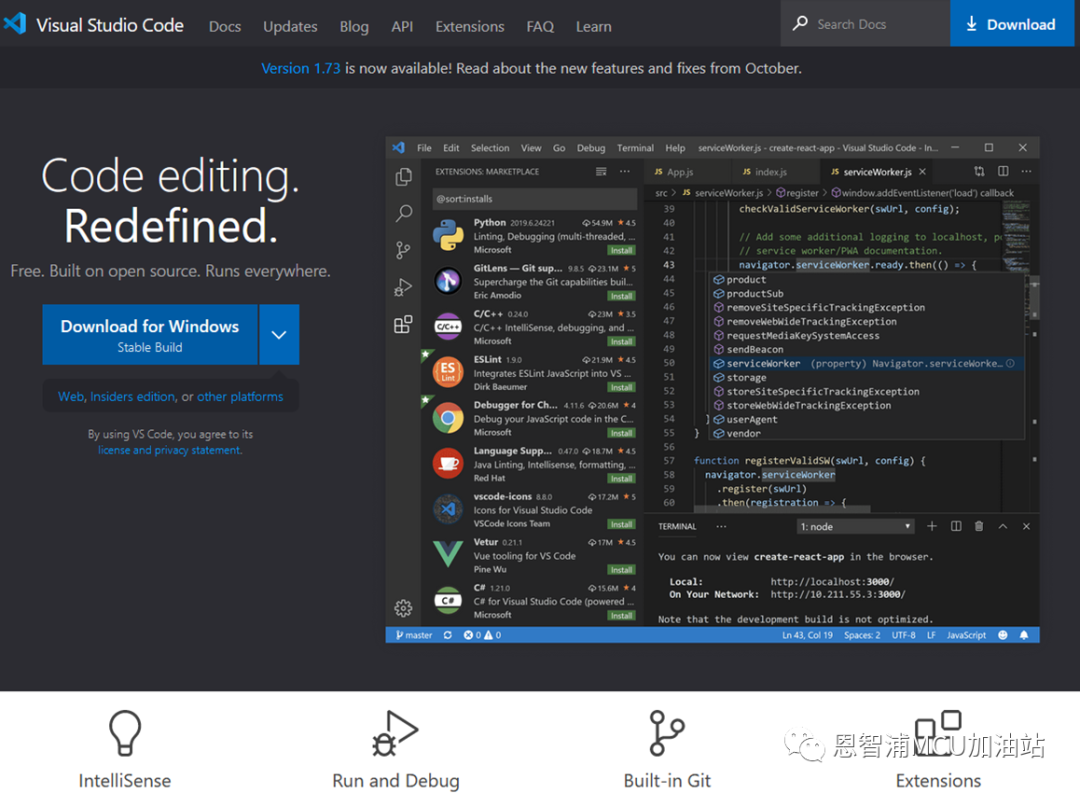
开发时会使用以下的扩展包用于我们的编译、自动补全及调试:
C/C++ Extension Pack
Cortex-Debug
进入VSCode的“扩展”界面,我们将依次搜索并安装这些扩展:
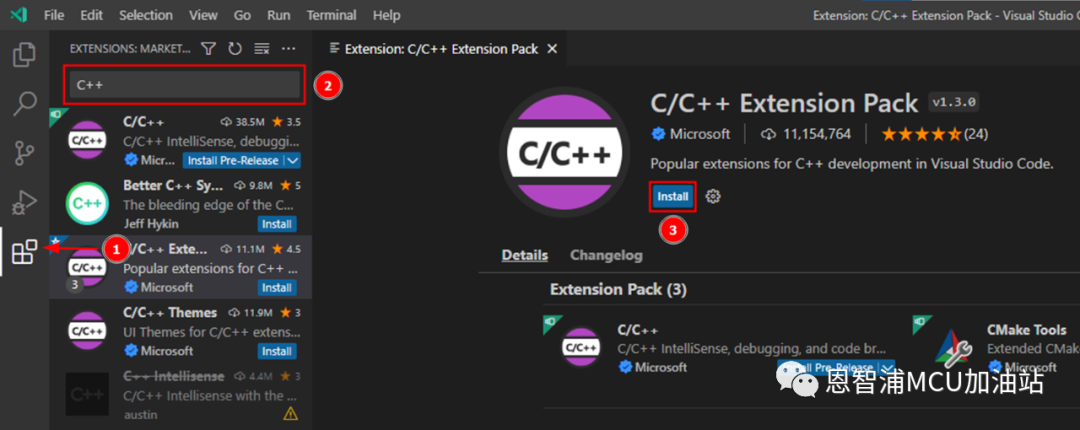
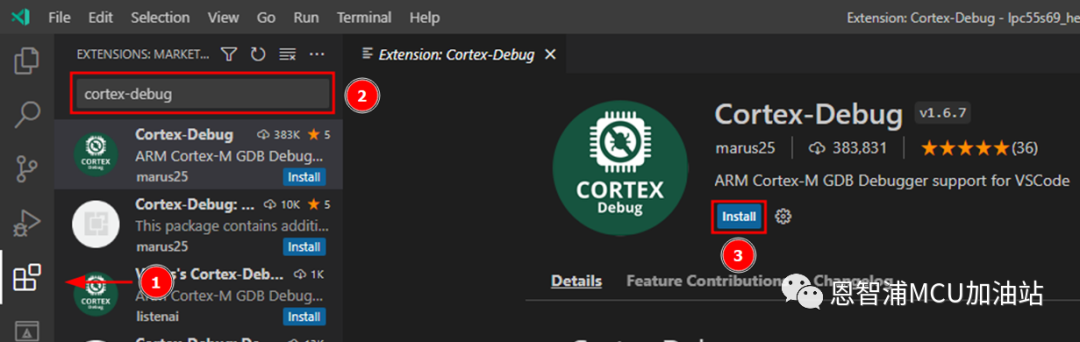
至此,Visual Studio Code的扩展准备工作完成。
3. 配置及编译工具准备
3.1. 准备MCUXpresso Config Tool
我们将使用MCUXpresso Config Tool为我们创建基于CMake的SDK工程,因此首先需要从NXP网站https://mcuxpresso.nxp.com选择并下载对应平台的安装程序并安装:
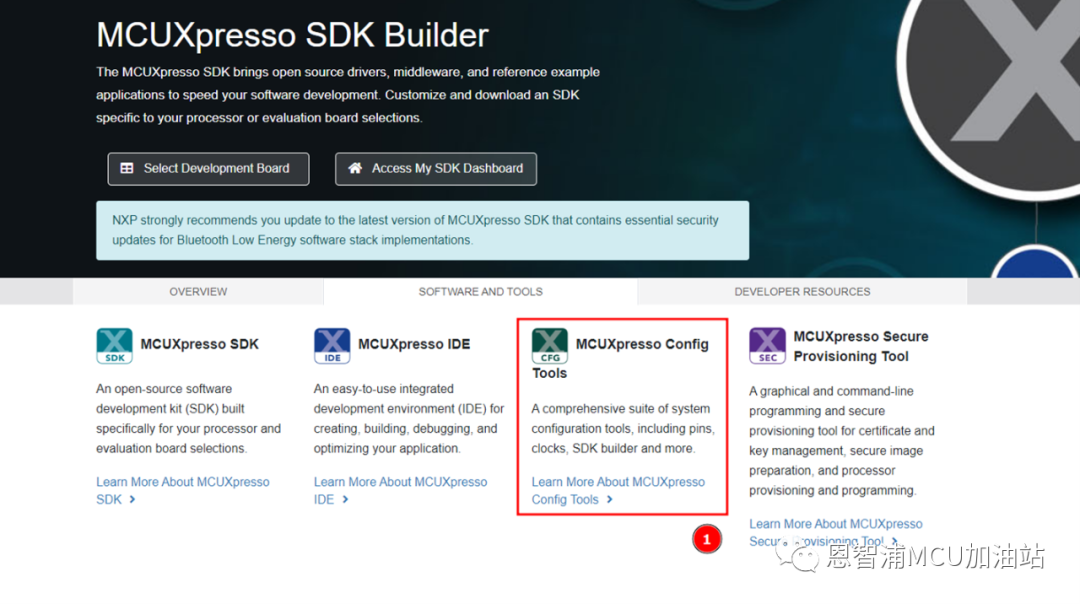
3.2. 准备ARM平台的交叉编译工具链
这里我们选择ARM官方提供的GNU交叉编译工具链,可以从ARM 开发人员网站(https://developer.arm.com/downloads/-/arm-gnu-toolchain-downloads)选择对应操作系统的工具链压缩包进行下载:
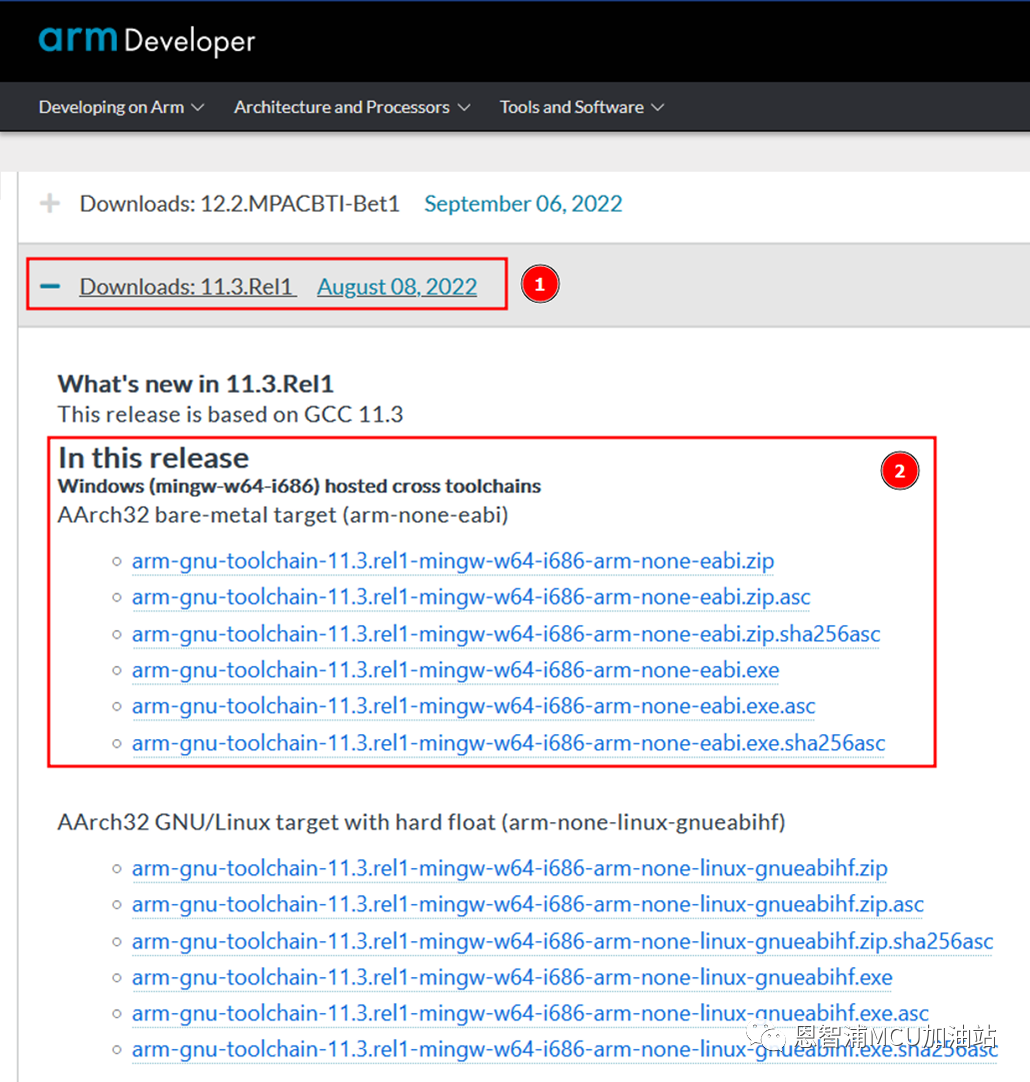
注意选择的是AArch32 bare-metal target (arm-none-eabi)工具链,不同操作系统的文件名称如下:
Windows: arm-gnu-toolchain-xxxx-mingw-w64-i686-arm-none-eabi.zip
Linux: arm-gnu-toolchain-xxxx-x86_64-arm-none-eabi.tar.xz
MacOS: arm-gnu-toolchain-xxxx-darwin-x86_64-arm-none-eabi.tar.xz
将下载得到的压缩包解压到任意路径(尽量不要过长)。Linux发行版用户也可以选择安装发行版提供的交叉编译工具链(通常为arm-none-eabi-gcc或类似名称)。
3.3. 准备CMake和Ninja构建系统
CMake是一款开源的构建配置工具,用于SDK工程的配置及编译过程。可以从其官方网站 https://cmake.org/download/ 下载对应平台的预编译包:
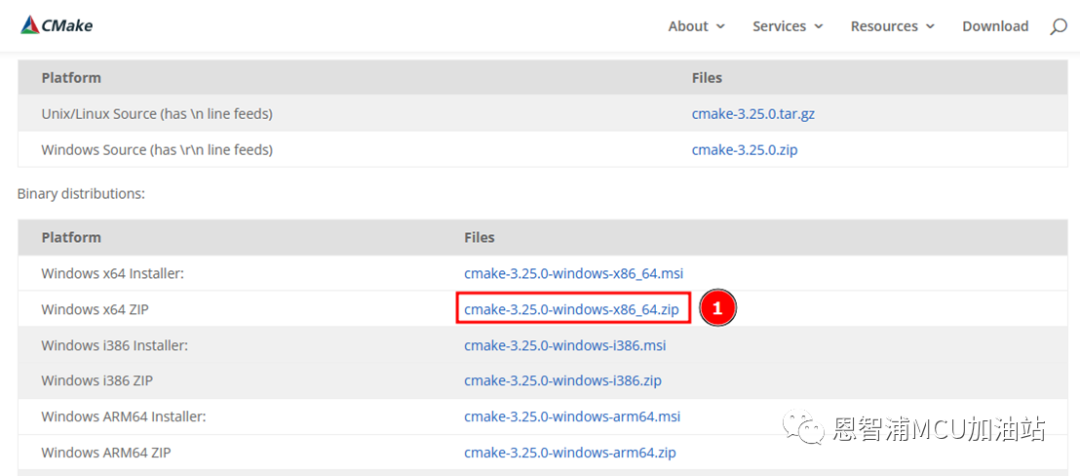
将下载得到的压缩包解压到任意路径即可,Linux发行版用户也可选择从发行版仓库中安装(通常为 cmake 或已经预置在系统开发包中)。
Ninja是一款小巧、快速、并行化的开源构建系统,可以从其官方网站 https://ninja-build.org 下载对应平台的预编译包:
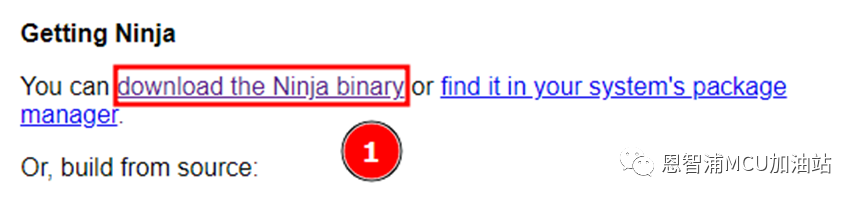
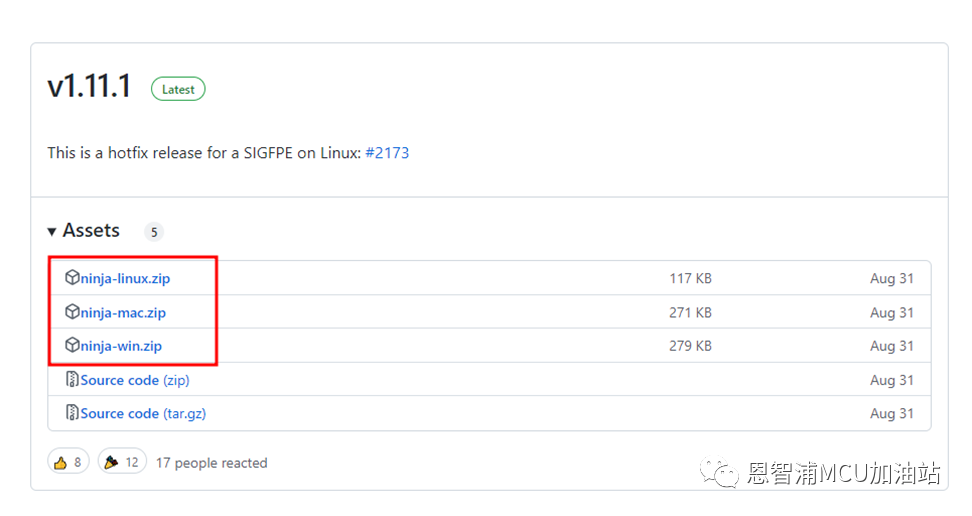
按相同方式解压下载得到的压缩包到任意路径,Linux发行版用户也可从仓库安装(通常为 ninja或ninja-build)。
3.4. 更新环境变量
将 【安装目录\bin】添加到用户或系统PATH环境变量中:
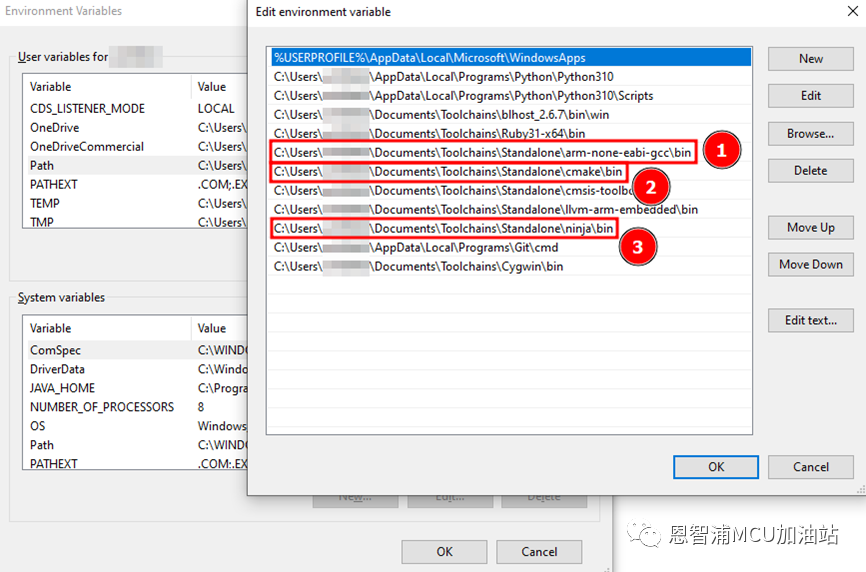
3.5. 验证
PATH设置正确后,在系统“终端”或Powershell中执行如下命令以验证安装:
arm-none-eabi-gcc -v cmake --version ninja –-version
输出如下图所示表示环境配置正常。
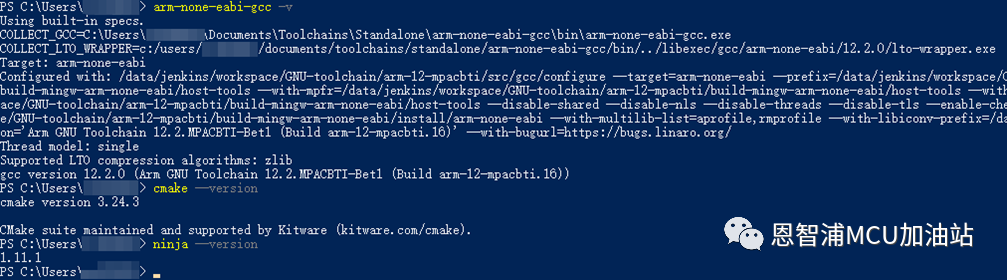
4. 小结
至此,我们完成了ARM GNU Toolchain的交叉编译环境准备。
在下一期我们将通过MCUXpresso Config Tool建立新工程,并使用Visual Studio Code完成配置和编译。
恩智浦MCU加油站
这是由恩智浦官方运营的公众号,着重为您推荐恩智浦MCU的产品信息、开发技巧、教程文档、培训课程等内容。

长按二维码,关注我们
END
更多恩智浦AI-IoT市场和产品信息,邀您同时关注“NXP客栈”微信公众号

NXP客栈
恩智浦致力于打造安全的连接和基础设施解决方案,为智慧生活保驾护航。
长按二维码,关注我们


